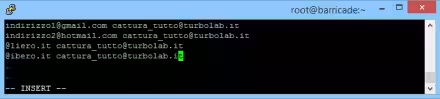Se un solo desktop non ti basta per tutti i programmi che devi usare contemporaneamente, createne dei virtuali e sparpaglia le icone e i software nelle diverse scrivanie.
Per chi non ha la possibilità di collegare due monitor direttamente al proprio computer, ma ha la necessità di tenere aperte tante applicazioni contemporaneamente, esiste la possibilità di creare dei desktop virtuali su cui distribuire i programmi attivi e lasciarli lavorare separatamente.
Magari il vostro programma di contabilità apre delle finestre aggiuntive, mentre esegue i conteggi, che vi danno fastidio quando navigate, o leggete la posta, così possiamo separare tutto su diversi desktop virtuali.
In un primo momento potrà crearvi un attimo di confusione gestire più desktop virtuali, però per visualizzare l'anteprima, e passare da uno all'altro non vi serve altro che due o tre clic del mouse. Dexpot, programma gratuito solo per i privati, scaricabile da questo indirizzo, vi permette di creare sino a venti desktop virtuali, durante l'installazione ricordatevi di scegliere la licenza Private use e di rifiutare l'installazione di qualsiasi software aggiuntivo e non richiesto.
Di default Dexpot crea quattro desktop virtuali, basta cliccare sulla sua icona per visualizzarne l'anteprima.
In ogni desktop potete mettere uno sfondo diverso, cambiare o eliminare le icone, aprire software diversi in modo che lavorino separatamente.
Cliccando sull'icona in basso a destra dello schermo potete richiamare i desktop virtuali e passare da uno all'altro.
Impostazioni
Cliccando con il tasto destro sull'icona del programma possiamo raggiungere il menu delle impostazioni di Dexpot.
Dalle Impostazioni possiamo scegliere il numero di desktop virtuali che possiamo creare, al massimo venti, personalizzare l'aspetto di Dexpot visualizzando un'icona per ogni desktop, cambiare le scorciatoie da tastiera per richiamare i vari ambienti e tante altre modifiche possibili.
Da Configura i desktop possiamo personalizzare ulteriormente ogni desktop cambiando la risoluzione, l'immagine di sfondo, facendo sparire alcune icone dallo schermo, modificare l'icona per identificarli meglio, si può anche mettere una password per accedere al desktop.
Le possibilità di configurazione e personalizzazione sono insomma moltissime, già con le impostazioni di default svolge benissimo il suo lavoro ma, se volete qualcosa di più, non dovete fare altro che provare a cambiare le voci disponibili e provare.
Si possono poi assegnare determinati programmi a essere eseguiti solo in uno specifico desktop virtuale, anche se tentate di avviarlo in uno diverso, vi sposterà automaticamente in quello assegnato.
Ci sono tre programmi attivi in memoria, il consumo non è esagerato.
Conclusioni
Il programma è piuttosto semplice da usare, se non avete voglia di provare a configurarlo lo potete usare anche con le impostazioni di default.
L'unico "rischio" è di creare confusione se volete avere troppi desktop aperti e non sapere più dove avete un determinato programma. Si tratta di farci l'abitudine, poi Dexpot vi permette di visualizzare le anteprime dei vari desktop virtuali, inoltre il passaggio da uno all'altro è talmente veloce che non dovreste correre il rischio di perdervi qualcosa.